Así puede descubrir si están observando sus chats por WhatsApp Web
A través de colores se le notificará si hay espías dentro de sus conversaciones.
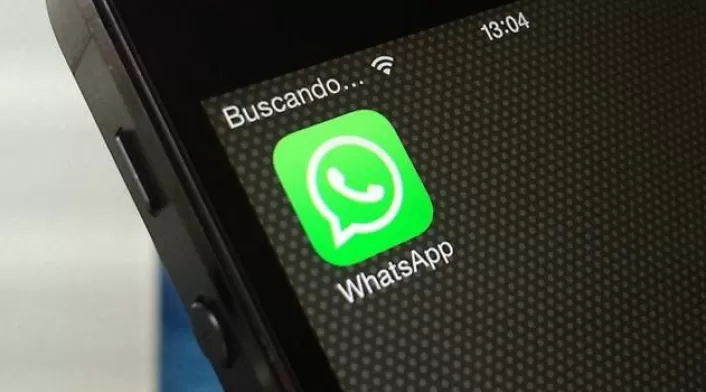
Bien se sabe que WhatsApp es una de las aplicaciones de mensajería que más se ha empleado desde su llegada a los teléfonos inteligentes, pues muchas personas interactúan, no solo a modo personal con otras, sino que también esta herramienta hace parte del trabajo de algunos emprendedores o empleados que requieren las comunicaciones por esta vía.
No obstante, hay otras aplicaciones que permiten que la seguridad de los mensajes cifrados se vea en riesgo, para que otras personas ajenas a las cuentas privadas, puedan acceder y ver la información que allí se suministra.
Lea también: WhatsApp: cómo enviar audios con la voz de Vegeta
Sin embargo, ante estos riesgos, WhatsApp lanzó aplicación enlazada con una extensión que le ayudará a proteger sus mensajes cuando la app en su versión web se encuentre en uso, y así prevenir que más personas se puedan dar cuenta de lo que allí se guarda.
Esta se llama Code Verify y se puede usar de manera gratuita en diferentes navegadores que le permitirán de manera fácil y rápida el cifrado de extremo a extremo de los mensajes y por medio de algunos colores indicarle si hay alguien que esté observando sus chats.
Al momento de que usted ingrese y ve que la información que se le suministra es de color rojo, significa que hay muchos riesgos de seguridad dentro de las comunicaciones, lo que quiere decir que desde su teléfono deberá cerrar la sesión y seguir usándola desde su dispositivo para que interrumpa al espía de sus mensajes.
Si por el contrario esta se llega a mostrar de color amarillo, esto querrá decir que hay alguna interferencia dentro de la verificación de los datos y suministros del chat, por lo que deberá refrescar la página y continuar con su navegación.
Lea también: Reacciones animadas en WhatsApp, lo nuevo para los chats de la app
Por último, si esta se pone de color verde, es porque la seguridad de la aplicación coincide en todas las líneas de seguridad, lo que no comprometería en nada sus mensajes o información guardada en WhatsApp.
¿Cuál es el paso a paso para instalar Code Verify?
Lo primero a tener en cuenta es ingresar a l navegador de su preferencia ya sea Chrome, Edge, Firefox, Opera, entre otros. Luego deberá ubicar la tienda de extensión de cada uno de ellos y seguir las instrucciones. Sin embargo, en el caso de Chrome, le aparecerá una opción en color azul que dice “Agregar” e inmediatamente está hará la configuración de manera automática, para que comience a emplearla.



